来源:小编 更新:2024-12-22 09:54:05
用手机看
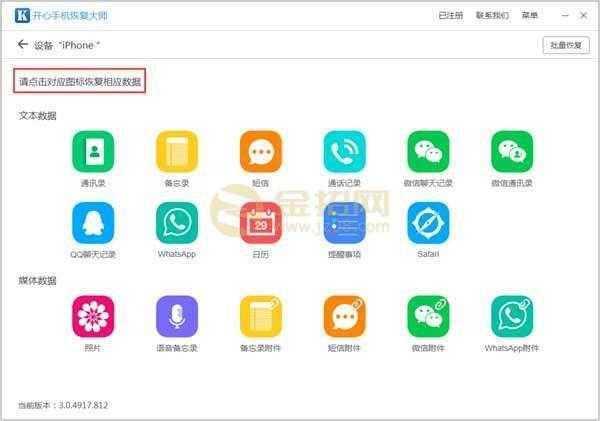
随着智能手机的普及,安卓系统因其开放性和丰富的应用生态而受到广大用户的喜爱。在使用过程中,安卓手机可能会遇到各种系统问题,如卡顿、崩溃、应用无响应等。本文将为您详细介绍安卓系统修复的方法,帮助您轻松解决这些问题。
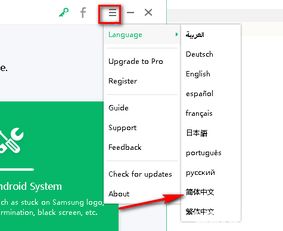
长时间使用安卓手机后,系统缓存会逐渐积累,导致手机运行速度变慢、应用响应变慢。因此,定期清理缓存是非常必要的。您可以通过以下步骤来清理缓存:
打开手机的设置菜单;
找到存储”或者存储空间”选项;
点击缓存数据”或者清除缓存”选项;
确认清理缓存,等待一段时间完成操作。
此外,定期检查并卸载无用的应用也是保持安卓手机系统流畅运行的重要步骤。您可以按照以下步骤来卸载应用:
打开手机的设置菜单;
找到应用”或者应用管理器”选项;
选择您想要卸载的应用;
点击卸载”按钮,并确认卸载。
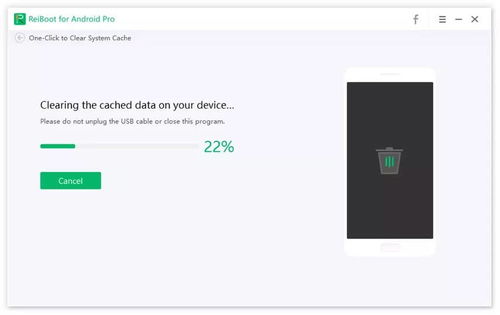
安卓手机系统的开发者会不断推出新的软件版本,其中包括了修复已知问题和优化系统性能的改进。因此,定期检查并执行软件更新是修复安卓手机系统的重要步骤。您可以通过以下方法进行更新:
打开手机的设置菜单;
找到系统”或者系统更新”选项;
点击检查更新,如果发现新版本,按照提示进行更新。
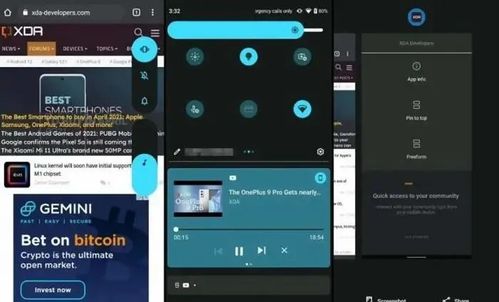
当遇到应用无响应的情况时,您可以尝试重启手机。通常情况下,重启手机可以解决大部分临时性的系统问题。以下是重启手机的步骤:
按下手机的电源键;
选择“重启”或“关机”选项;
等待手机完全关机后,再次按下电源键开机。
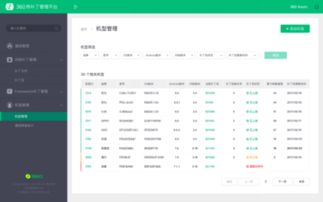
如果以上方法都无法解决问题,您可以尝试进入Recovery模式进行修复。Recovery模式是一种可以对安卓机内部的数据或系统进行修改的模式,类似于Windows PE或DOS。以下是进入Recovery模式的步骤:
同时按下关机键和音量加或减键(依机型不同而不同);
根据屏幕提示,选择进入Recovery模式。
在Recovery模式下,您可以执行以下操作:
备份系统:选择“备份和恢复”,然后按照提示进行备份。
恢复出厂设置:选择“ wipe data/factory reset”,然后按照提示进行恢复出厂设置。
刷机:选择“install zip from sdcard”,然后按照提示刷入新的系统。
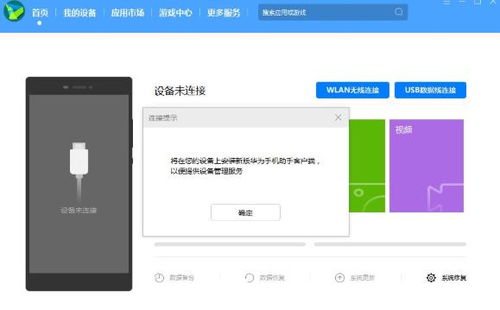
奇客手机系统修复:适用于华为、小米、Oppo、Vivo等设备。
ReiBoot:适用于所有安卓设备,可以快速修复系统问题。